当前位置: 首页 > Win7 exe文件打不开怎么办?Win7 exe文件打不开的解决方法
相信有很多人都知道,.exe文件属于可执行的问题文件,双击即可打开。不过,最近却有Win7用户反映exe文件打不开。那么,Win7 exe文件打不开怎么办呢?下面,我们就一起往下看看Win7 exe文件打不开的解决方法。
方法/步骤
方法一:
1、首先按Win+R进入运行窗口,然后输入regedit,点击确定,进入注册表编辑器;

2、依次找到HKEY_CLASSES_ROOTexefileshellopencommand;

3、双击并打开默认值,将里面的数值数据改为“%1” %*即可。
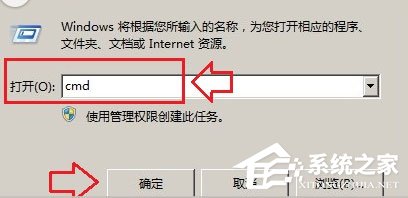
方法二:
1、在桌面空白区域右键,新建文本文档,打开将下方代码复制进去;
regedit4
[hkey_classes_rootexefileshellOpencommand]
@=%1 %*
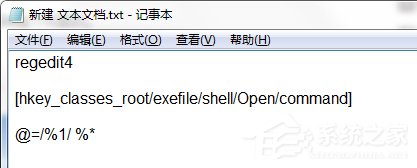
2、将新建的文件重命名为【exefile.reg】,打开命令行,输入【regedit exefile.reg】点击回车键,导入即可。
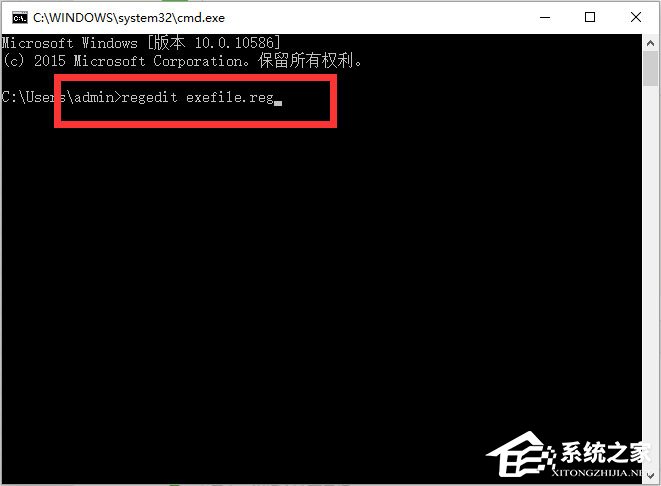
以上就是Win7 exe文件打不开的解决方法,按照以上方法进行操作,相信exe文件就能正常打开了。

2024-10-10

2024-10-08

2024-10-09

2024-10-10

2024-10-10

2024-10-09

2024-10-06